Avoir un téléviseur intelligent ouvre beaucoup de choses intéressantes pour chaque téléspectateur. Dans un téléviseur intelligent ou Android, vous êtes tout à fait capable de regarder vos émissions, films ou séries préférés, de jouer à des jeux et même de diffuser vos émissions préférées. Spotify musique. Dans cet article, nous nous concentrerons davantage sur les moyens les plus simples de courant Spotify musique sur Android TV.
En termes de lecture de musique, Android TV prend en charge de nombreux services de streaming musical. Vous pouvez avoir Pandore et bien sûr Spotify. Les deux sont en fait connus pour être des services de streaming incroyables qui offrent des millions de chansons de haute qualité de différents artistes dans différents genres.
Si vous avez utilisé le Spotify application depuis un certain temps maintenant et vous avez créé votre propre compte avec des listes de lecture incroyables existantes, sachant comment les diffuser sur votre Android TV à la maison serait sûrement bénéfique. Alors pour en savoir plus, commençons l'explication maintenant.
Guide des matières Partie 1. Comment diffuser Spotify Musique sur Android TV via Spotify Se connectezPartie 2. En utilisant Spotify Music Converter Ruisseler Spotify Musique sur Android TVPartie 3. Transfert des chansons converties vers Android TVPartie 4. Pour tout résumer
Dans cet article, nous discuterons de deux façons simples et simples de diffuser Spotify musique sur Android TV. Le premier serait de se concentrer sur la façon de le faire avec l'aide de Spotify Relier. Si vous souhaitez en savoir plus sur cette méthode, continuez à lire.
Étant donné que les téléviseurs Android prennent déjà en charge le Spotify application, il a été facilité pour chaque utilisateur de compte premium de lire ses chansons préférées sur ses téléviseurs intelligents. Il vous suffit d'avoir un abonnement pour éviter les interruptions telles que les publicités tout en jouant à votre jeu préféré Spotify la musique.
Comme il existe de nombreux téléviseurs Android avec différentes versions créées par différents fabricants, il existe un moyen de vérifier si ce que vous avez actuellement prend en charge le Spotify application. Juste pour plus d'informations, pour vérifier, vous pouvez vous diriger vers la boutique d'applications de votre Android TV, puis saisir "Spotify" dans la barre de recherche. Si vous pouvez l'installer, votre téléviseur prend en charge l'application.
Astuce: Si votre Android TV ne prend pas en charge l'application, rien à craindre. Vous pouvez utiliser une barre de son ou un streamer qui prend en charge ce Spotify Connectez-vous pour le streaming.
Spotify a été si génial car il a offert ceci Spotify Connectez-vous comme une seule fonctionnalité pour ses utilisateurs. En l'utilisant, vous pouvez écouter n'importe quelle chanson à l'aide de vos haut-parleurs domestiques, de votre téléviseur Android bien sûr et de nombreux autres appareils. Voici les étapes de base à suivre pour poursuivre le streaming.
Si vous avez besoin de plus de détails sur chaque étape, voici ceux-ci.
Bien sûr, vous devez vous assurer que le Spotify l'application a été téléchargée et installée sur votre Android TV. Comme mentionné initialement, vous pouvez avoir l'application sur votre téléviseur en vous rendant sur votre Google Play Store et le chercher. Vous pouvez simplement appuyer sur le bouton "Installer" à côté du texte pour continuer. Une fois téléchargé, vous pouvez simplement vous connecter en utilisant votre Spotify informations d'identification - nom d'utilisateur et mot de passe, pour continuer.
La prochaine chose que vous feriez pour continuer à vous connecter à Spotify Relier. Vous pouvez l'utiliser et pouvoir diffuser votre favori Spotify listes de lecture en utilisant simplement votre téléphone mobile, vos tablettes ou tout autre appareil dont vous disposez et qui peut prendre en charge le processus.
Dans cette étape, vous devez vous assurer que votre Android TV et l'appareil à utiliser comme contrôleur ont été connectés au même réseau WiFi. Maintenant, une fois assuré, dirigez-vous vers votre appareil ' Spotify application, choisissez une chanson que vous souhaitez écouter et appuyez sur "Périphériques disponibles" que vous verrez à l'écran. Il vous suffit de sélectionner vos appareils Android parmi ceux disponibles et enfin de diffuser toutes vos listes de lecture préférées !
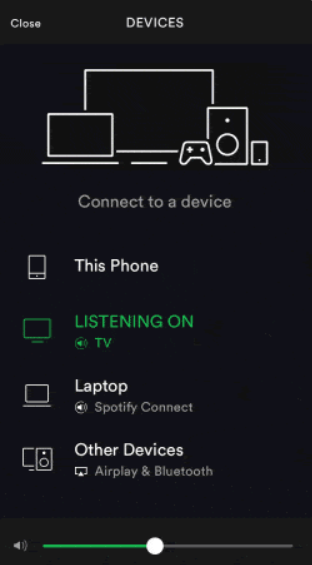
Enfin, nous avons fini de discuter de la première façon de diffuser Spotify musique sur Android TV, et c'est via Spotify Relier. Nous sommes maintenant prêts à passer à la discussion du suivant.
Bien que vous puissiez écouter des chansons sur votre Android TV même si vous êtes un utilisateur gratuit ou un utilisateur de compte premium, il est certain que si vous étiez un utilisateur gratuit, vous vouliez toujours une expérience d'écoute ininterrompue.
Et, la seule façon de le faire est d'avoir le Spotify chansons téléchargées et enregistré sur votre appareil. Comment allez-vous le faire étant donné que vous savez que Spotify chansons sont-elles protégées par DRM (Digital Rights Management) ?
Bien sûr, vous avez besoin de l'aide d'une application logicielle pour ce faire. DumpMedia Spotify Music Converter est là pour vous aider. Faites-nous savoir plus sur cet outil.
DumpMedia Spotify Music Converter est un outil développé et créé par DumpMedia. Cette application logicielle a la capacité de transformer ou de convertir votre favori Spotify chansons dans n'importe quel format que vous voulez. Il prend en charge beaucoup, y compris les plus utilisés et les plus populaires, y compris MP3, WMA, WAC, AAC, FLAC et bien d'autres.
En plus de cela, lors de la conversion, la suppression de DRM (gestion des droits numériques) la protection sera également assurée. Cela signifie que vous pouvez facilement diffuser et lire ces chansons sur d'autres appareils sans avoir à vous soucier de savoir si les chansons seront lues ou non.

Les étapes sont en fait assez faciles. Voici ceux-là.
Penchons-nous davantage sur ces étapes.
Téléchargement gratuit Téléchargement gratuit
Bien sûr, la première chose que vous devez faire est d’avoir DumpMedia Spotify Music Converter téléchargé et installé sur votre ordinateur personnel. Une fois cela fait, il suffit d'ouvrir et de lancer le programme pour démarrer ainsi que votre Spotify .
Vous pouvez commencer à ajouter les fichiers en effectuant un glisser-déposer ou même en ajoutant simplement l'URL du fichier (lien). Ce programme prend en charge la conversion par lots qui permet de convertir non seulement un fichier mais un nombre. Convertir beaucoup à la fois n'est pas un problème.
Lors de l'importation et du téléchargement des chansons à convertir, l'étape suivante serait la sélection du format de sortie. Assurez-vous de choisir le format que vous désirez parmi ceux que vous verrez à l'écran. Dans ce cas, nous devons convertir les chansons dans un format généralement pris en charge par de nombreux lecteurs multimédias.
Vous pouvez convertir les chansons en MP3 format ou tout autre format mentionné dans le premier paragraphe de cette partie tant qu'il est pris en charge par votre Android TV. Vous pouvez le faire en vous dirigeant vers le bouton « Convertir toutes les tâches en » situé dans le coin supérieur droit de l'écran.

La dernière étape serait de cliquer sur le bouton «Convertir» pour commencer le processus de conversion. Cela ne prendra que du temps car le programme est conçu pour fonctionner cinq fois plus vite que tout autre convertisseur. Pendant la conversion, des barres d'état s'affichent sur l'écran dans lequel vous pouvez suivre la progression du processus pour chaque morceau.

En quelques minutes, toutes les chansons seront téléchargées et enregistrées sur votre ordinateur personnel. La seule chose que vous devez savoir est de savoir comment transférer ces chansons sur votre Android TV pour une diffusion facile. Découvrez comment dans la partie suivante.
Une fois que vous avez tous vos favoris Spotify chansons téléchargées et enregistrées sur votre ordinateur personnel, il vous suffit de les transférer sur votre Android TV. Vous pouvez le faire en utilisant une clé USB que vous pouvez insérer directement sur votre téléviseur Android ou en utilisant une application nommée Plex Media Server.
Voici les éléments de base que vous devez savoir pour utiliser ce serveur multimédia Plex pour le transfert.
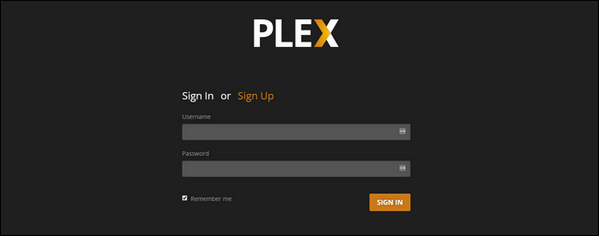
Enfin, vous connaissez maintenant les deux manières que vous pouvez utiliser pour diffuser Spotify musique sur Android TV. Vous pouvez soit utiliser Spotify Connectez-vous ou une application logicielle tierce étonnante pour effectuer le téléchargement en premier.
Après avoir terminé ce post, que pensez-vous être beaucoup mieux? Je parie que vous aimeriez la deuxième option.
